Сделай Рождественские обои в Фотошоп
Сделай Рождественские обои в Фотошоп
Сложность урока: Средний
В этом уроке вы узнаете, как создать обои на рождество. Вот, что у нас должно получиться в конце.
Для начала создайте новый документ размеров 800х600 пикс. Создайте новый слой и заполните градиентом  . Цвета # 02314F - # 48C0ED - # 001847 (направление градиента - сверху вниз). Тип градиента: зеркальный.
. Цвета # 02314F - # 48C0ED - # 001847 (направление градиента - сверху вниз). Тип градиента: зеркальный.

Выберите инструмент кисть  (brush tool) и загрузите кисти из стандартного набора “wet media brushes” (мокрые кисти) и выберите кисть Watercolor Fat Tip.
(brush tool) и загрузите кисти из стандартного набора “wet media brushes” (мокрые кисти) и выберите кисть Watercolor Fat Tip.

Выберите слой с градиентом и создайте маску слоя  . Заполните её чёрным цветом и установите белый цвет кисти. Используйте кисть
. Заполните её чёрным цветом и установите белый цвет кисти. Используйте кисть  примерно 120пикс. и непрозрачностью 60%. На маске слоя нарисуйте произвольные линии, как показано на рисунке. Переименуйте слой, как "sky".
примерно 120пикс. и непрозрачностью 60%. На маске слоя нарисуйте произвольные линии, как показано на рисунке. Переименуйте слой, как "sky".

Создайте новый слой, выше этого и назовите его «Snow border». Используйте ту же кисть  , как в предыдущем шаге, установите цвет переднего плана на белый и непрозрачность 100%. Нарисуйте снег вокруг нижней области документа. Вы так же можете подправить левую и правую границу.
, как в предыдущем шаге, установите цвет переднего плана на белый и непрозрачность 100%. Нарисуйте снег вокруг нижней области документа. Вы так же можете подправить левую и правую границу.

Создайте новый корректирующий слой "уровни" и устновите значения: 11, 0.50, 255.
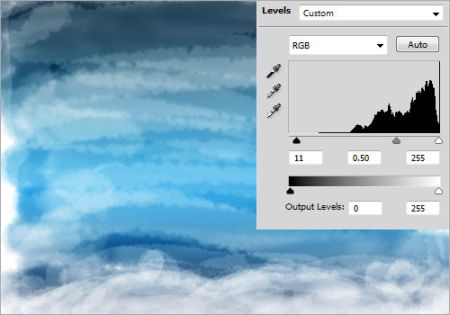
Создайте новый слой, выше этого и назовите его «slope». Уменьшите размер кисти на 4 пикс. и непрозрачность на 100%. Нарисуйте примерно, как на рисунке ниже. Вы можете рисовать как угодно, но вам будет намного легче, если вы пользуетесь планшетом.

Нарисуйте ещё один склон рядом с этим.

Создайте новый слой и назовите его "huts". Размер кисти 50 пикс. и непрозрачность 50%. Нарисуйте точки на склонах, это будут хижины.

Затем установите размер кисти на 4 пикс. и непрозрачность на 100%.Нарисуйте несколько домиков, как на рисунке ниже.

Создайте новый слой и назовите его "snow".Используйте те же настройки кисти и нарисуйте несколько точек по всему документу.

Создайте новый слой и назовите его glitter. Нарисуйте крест с помощью инструмента карандаш (pencil tool) и сотрите края ластиком  .
.

Поверните звезду на 45 градусов, дублируйте и разместите по всему документу.

Создайте новый слой и назовите его "lens" нарисуйте большой белый круг и с помощью ластика  большого радиуса сотрите центр.
большого радиуса сотрите центр.

Дублируйте несколько раз и разместите по всему документу.

Создайте новый слой и назовите его "Santa Claus"С помощью инструмента кисть  , размером 4 пикс. и непрозрачностью 100% нарисуйте эскиз Санта-Клауса.
, размером 4 пикс. и непрозрачностью 100% нарисуйте эскиз Санта-Клауса.

Создайте новый слой, ниже наброска и разукрасьте белые области. Рисуйте круговыми движениями, чтобы добиться нужного эффекта.

Повторите тоже самое для красной области.

Далее заполним участки кожи.

Добавим очки.

Создадим некоторые блики и тени.

Теперь выберите инструмент кисть  "star" 14 пикс. Откройте палитру кистей и установите след. параметры.
"star" 14 пикс. Откройте палитру кистей и установите след. параметры.

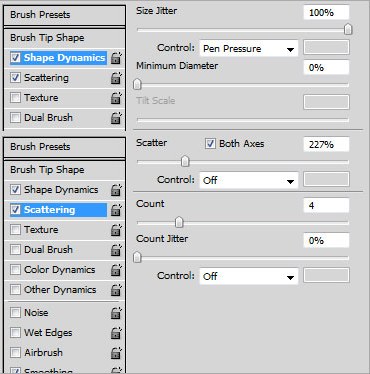
И наконец, создайте новый слой и напишите ваши пожелания. Примените стиль внешнее свечение (outer glow) для более эффективного результата. Вот и всё! Надеюсь, вам понравился урок.

А вот, что получилось у меня.

Автор: Johnson Koh
Перевод: Сабчук Ангелина
Ссылка на источник
Источник: www.10steps.sg
Комментарии 50
Спасибо за урок. Было интересно!
Спасибо за урок! Очень интересно! Но признаюсь честно, Деда Мороза добросовестно обводила. Рисовала не сама.
Спасибо! Делала по другому уроку
Спасибо за урок. С наступающим праздником!
спасибо
Хороший урок. Спасибо.
Спасибо! тоже решила попробовать сделать этот замечательный урок!
Спасибо!
Спасибо за урок.Ура получилось Мороза нарисовать.Правда немного в другой технике.
спасибо за урок)
спасибо за урок, но помучилась с дед морозом!!!
спасибо за урок!!
Спасибо! Веселый урок!
Спасибо!
спасибо за урок!
Воть)
Прошлогодняя работка.Только начинала пользоваться фотошопом.
Не совсем в тему, но обои.
спасиб, хороший урок
спасибо автору
Спасибо за урок!!!
Урок классный, спс переводчику))))Все рисовал мышкой, тяжело, но возможно))))Не пугайтесь отсутствия планшета, пробуйте)))
Очень сложно будет рисовать все в ручную, но попробую.
спасибо!сгодится к следующему празднику.
Дед мороз укурыш! Урок офигенский!
ОТЛИЧНЫЙ УРОК!
Спасибо за урок!
хороший урок спасибо
Спасибо за интересный урок!
С Санта-Клаусом, конечно, пришлось повозиться, но вроде получилось нормально)
Спасибо за урок! Я попробовала, но рисую мышью плохо... Так что вот...как есть: